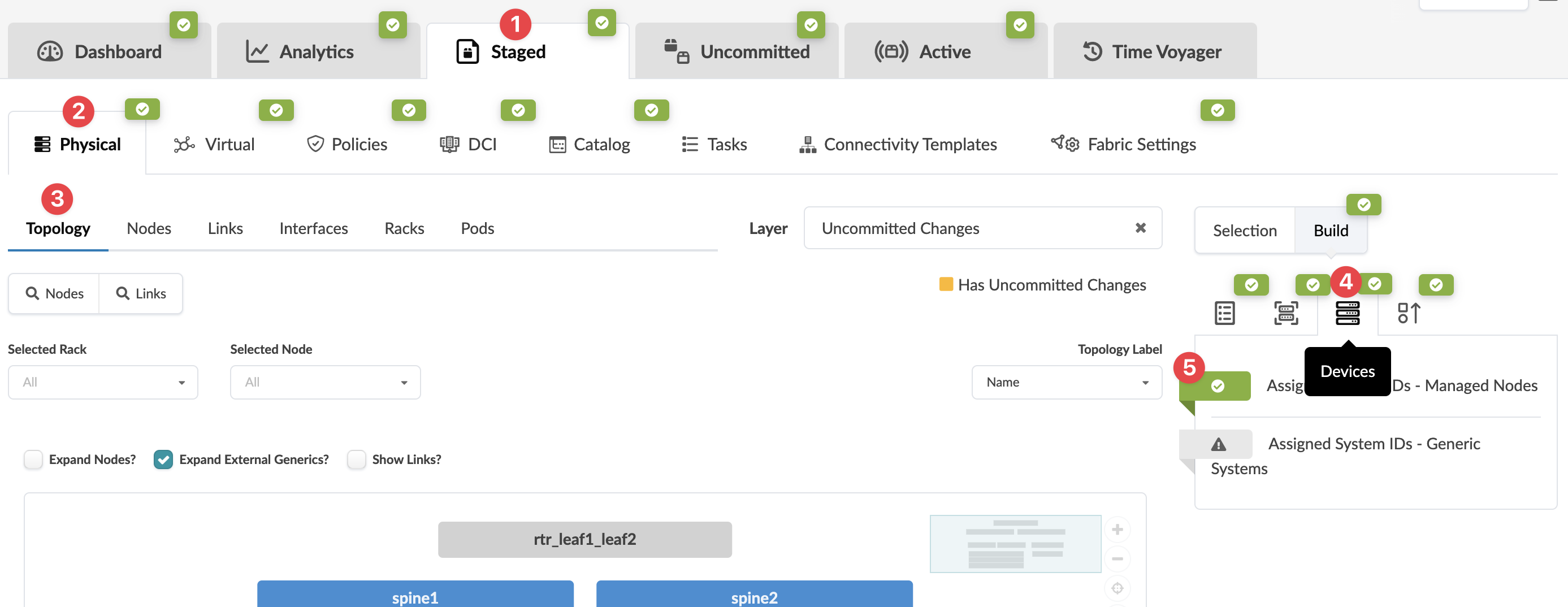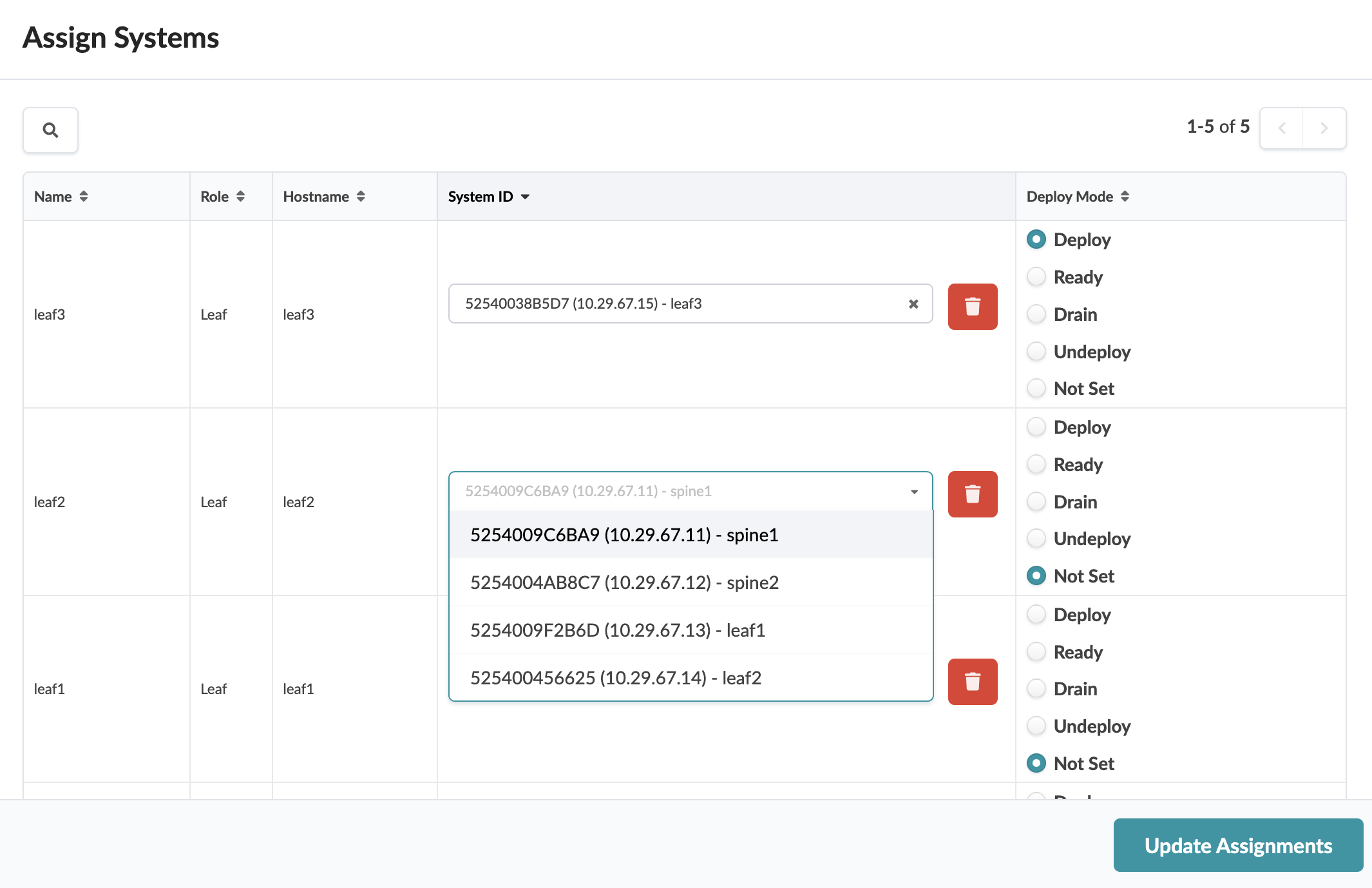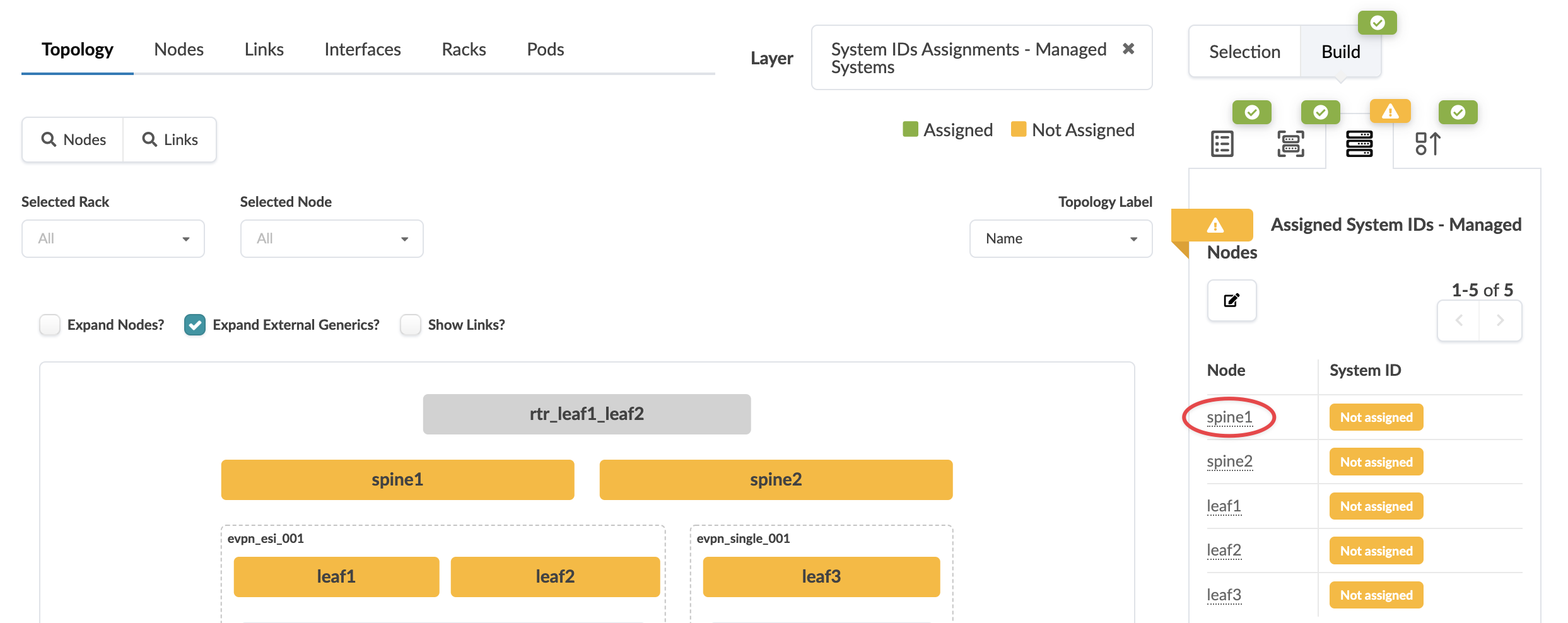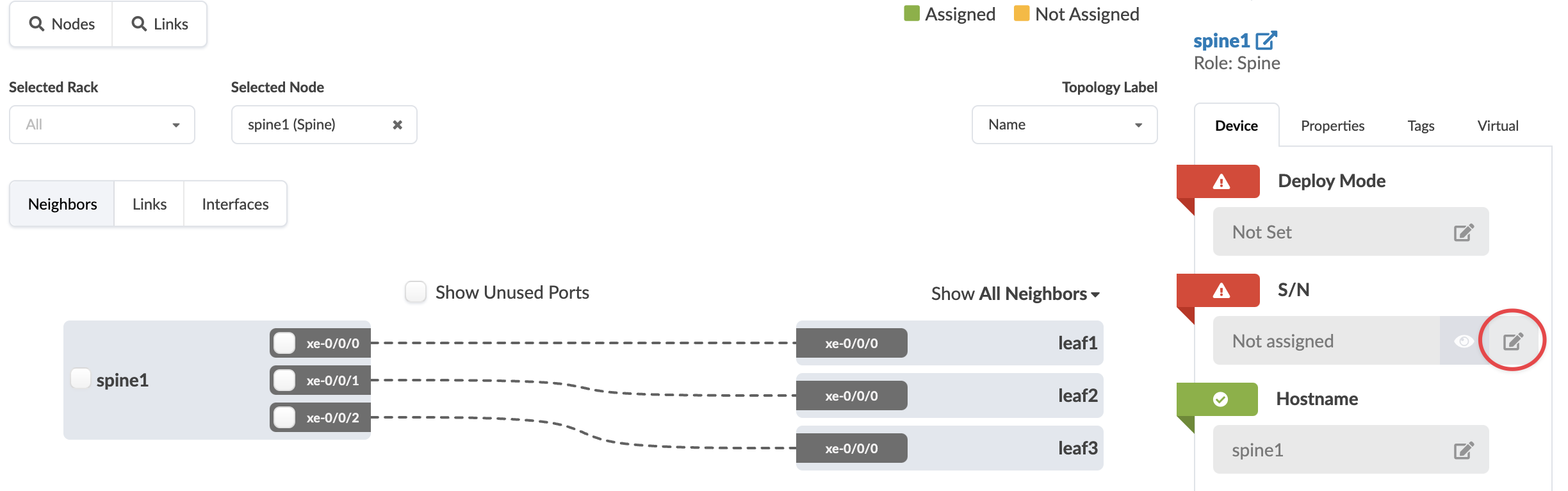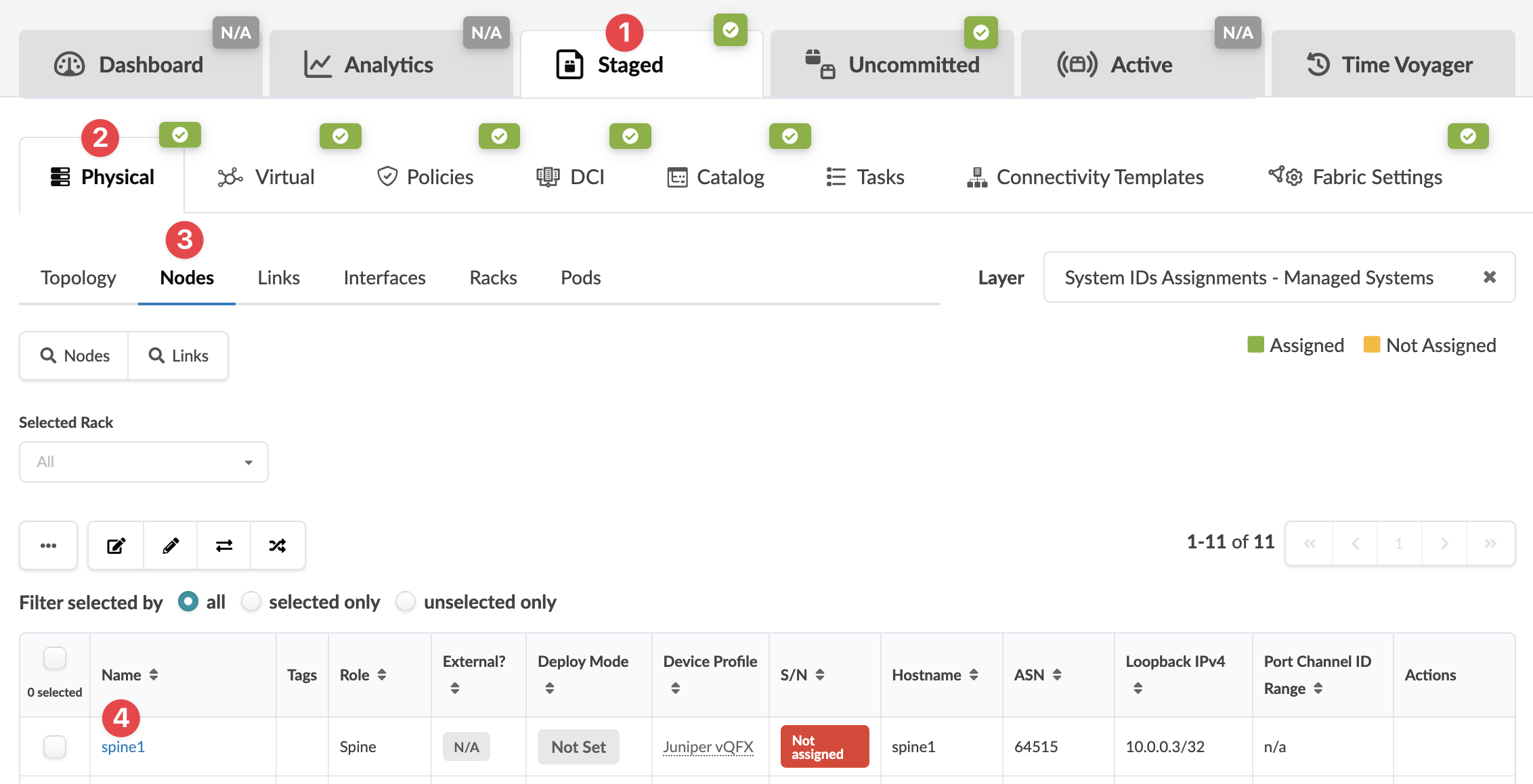分配设备 ID(数据中心)
设备分配概述
在将设备分配到蓝图之前,必须为其分配接口映射(从“设备配置文件”选项卡中)。将设备分配给蓝图时,它会执行发现配置。在此阶段,所有接口都将更改为仅 L3 模式,允许接口 启动。没有 BGP 配置,没有路由预期,没有任何因素会影响网络。 处于发现 模式的设备是良性的;它不参与数据中心交换矩阵,也不会通过它转发任何数据包。然后,您可以对网络运行状况进行关键验证,包括查看布线、LLDP、收发器等的统计信息。任何问题(如布线错误或物理链路错误)都会导致遥测告警。您可以在部署设备 之前 解决并更正异常。
通常情况下,已提交的蓝图未部署任何设备。您可以按需批量部署设备、逐个部署设备或一次性部署全部设备。如果要在不部署设备的情况下分配设备,请将部署模式设置为 “就绪”,这会将设备置于 “服务就绪” 状态。此配置称为 “就绪配置 ”(以前称为“发现 2 配置”)。
注意:
重置系统 ID(序列号)时,将重新应用发现 1 配置。在物理卸载代理之前,最好先完全擦除设备配置并卸载设备代理。
分配设备(来自“设备构建面板”)
注意:
您还可以使用 apstra-cli 通过 CSV 文本文件或 blueprint set-serial-numbers 命令将系统 ID 批量分配给设备。